İlan
Bulut depolama çözümleri söz konusu olduğunda, bunların en büyüğü ve en popüler olanı Dropbox. Ve o kadar popüler hale geldi ve web kültürü ile o kadar kökleşti ki, “dropbox” kelimesi yavaş yavaş bir fiile dönüşüyor (“O dosyayı size bırakacağım”).
Bu popülerliğin bir kısmı, üçüncü taraf geliştiricilerin her türlü eklenti aracını oluşturmasına ve Dropbox'ı uygulamalarına entegre etmesine olanak tanıyan API'larından kaynaklanıyor olabilir. Varsayılan olarak Dropbox entegre edilmiş bir uygulama kullanırken, başka türlü bulut depolama alanlarını kullanmaya başlamayı zorlaştırır.
Dropbox web iş akışınızın önemli bir parçasıysa, üçüncü taraf geliştiriciler tarafından geliştirilen ve kullanmaya başlamak isteyebileceğiniz 5 eklenti aracı.
Dropbox Klasörlerini Otomatik Olarak Sıralama Kutumu Sırala
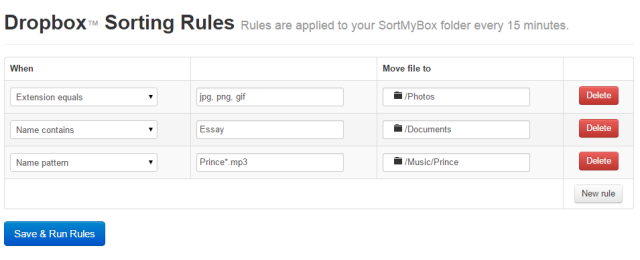
Bu kadar uzun zaman önce yazmadım iç sakinliğe ulaşmak için eşyalarınızı organize etmek Dağınıklık sizi tüketiyor mu? Bu Siteler ve İpuçları ile Hayatınızı DüzenleyinŞey. Şey. Şey. Hayatlarımız bir şeyle tüketiliyor. Durmak zorunda. Evi ve depolama tesisini temizlemenin zamanı geldi. Banka hesabınızı da geliştirme zamanı. Daha fazla oku ve bilgisayar klasörlerinizi düzenlemek bir istisna değildir. Bilgisayarınızı açarsanız ve aniden her yere dağılmış sayısız klasör görürseniz, kan basıncınız muhtemelen çatıdan geçer. Yani Sort My Box'a bir göz atmak isteyebilirsiniz.
Sort My Box, Dropbox'ın önceden ayarladığınız otomasyon kurallarına göre dosyalarınızı belirli klasörlere yerleştirmesini sağlayabileceğiniz bir uygulamadır. Yani temelde “ayarla ve unut” tür bir anlaşma. Ne arayacağınızı, hangi dosya biçiminde olması gerektiğini ve dosyayı hangi klasöre taşıyacağınızı söyleyin ve sonra arkanıza yaslanıp sihrini izlediğini izleyin.
Dropbox Kullanarak Şifrele SafeMonk

Gizlilik şu anda çevrimiçi olan sıcak konudur. Artık herkes kendi bilincinde, NSA ve GCHQ'nun izniyle, arkasından dosyalara bakabilen biri. SafeMonk bu noktada işe yarayabilir. hassas verilerinizi şifreler Dosyalarınızı Bulutta Güvenle Şifrelemenin 5 YoluDosyalarınız transit olarak ve bulut sağlayıcısının sunucularında şifrelenmiş olabilir, ancak bulut depolama şirketi bunların şifresini çözebilir ve hesabınıza erişen herkes dosyaları görüntüleyebilir. İstemci tarafı ... Daha fazla oku Dropbox'ta.
Dropbox hesabınızda bir SafeMonk klasörü görünür ve bu klasöre daha sonra koyduğunuz her şey şifreli kalır. Şifrelenmiş dosyalarınızı, tümü Dropbox arabirimi içinde başkalarıyla paylaşabilirsiniz. Ayrıca alabilirsiniz bir işletme baskısısize denetim, günlük kaydı, şifre yönetimi gibi ekstra özellikler sunar.
Dropbox dosya şifrelemesi için başka bir seçenek Viivo.
Ortak Klasörü Kısa URL Kullanarak Paylaşma DropShorty (Yalnızca Mac OS X)
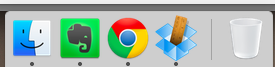
Oldukça berbat ekran görüntüsü için özür dilerim, ancak bunu göstermek biraz zor. Ancak konsept basit. Yüklemeyi kurduktan sonra (geliştirici tarafından web sitesinde sağlanır), daha sonra Dropbox ortak klasörünüzden bir dosya paylaşabilirsiniz.
Nasıl? Sadece dosyayı farenizle / izleme dörtgeninizle, içindeki cetvelle mavi Dropbox simgesinin üzerine sürükleyerek. Bu, dosyanın bir kopyasını ortak klasörünüze gönderir ve genel tüketim için kısa bir URL oluşturulur. Dediğim gibi basit ama etkili.
Herhangi Bir Cep Telefonundan Dosyaları Yazdırma Dropbox

Bu belki biraz tarafından tutuluyor Google Cloud Print Yazıcınızı İnternet Üzerindeki Herkesle Nasıl Paylaşabilirsiniz?Windows 7’nin Ev Grubu özelliği yerel ağınızdaki yazıcıların paylaşımını kolaylaştırır, ancak bir yazıcıyı İnternet üzerinden paylaşmak isterseniz ne olur? Bu, geleneksel olarak çok karmaşıktı, yazıcı sürücülerini, güvenlik duvarı kurallarını içeriyordu ... Daha fazla oku , ancak bir Google kullanıcısı değilseniz, Digital Inspiration'dan Amit Argawal tarafından yazılan bu Dropbox çözümüne göz atmak isteyebilirsiniz. Dropbox çalıştıran herhangi bir bilgisayar veya mobil cihazla çalışır.
Bilgisayarınıza gerekli arka plan denetimi dosyasını sağladıktan sonra, Dropbox klasörünüzün içinde bir klasör oluşturulur. Bir şeyin yazdırılmasını istediğinizde, bu dosyayı yeni oluşturulan klasöre taşıyın. Birkaç dakikada bir, arka plan denetleme dosyası yazdırılacak yeni bir şey olup olmadığını görmek için klasörü kontrol eder. Öyleyse, dosya yazdırılmak üzere yazıcıya gönderilir ve alt klasördeki bir günlükte bir not oluşturulur.
DropLink'i Kullanarak Bilgisayarınızdaki Herhangi Bir Dosya veya Klasörü Eşitleme (Yalnızca Mac OS X)
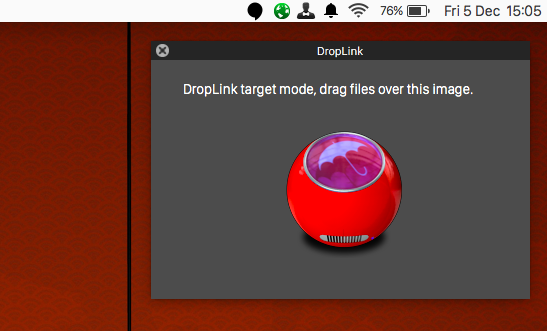
Bu, Mac'inizdeki herhangi bir dosyayı veya klasörü Dropbox ile senkronize etmenizi sağlayan başka bir basit uygulamadır (oldukça büyük boyutlu bir simgeyle).
Bu dosyaları veya klasörleri büyük boyutlu büyük masaüstü simgesinin üzerine sürüklediğinizde, bunlar anında Dropbox hesabınızla senkronize edilir. Growl kurulumunu yaptıysanız (ve yapmanız gerekiyorsa), başarılı olduğunuzu belirten bir bildirim alırsınız.
Bunlar, yüzlerce hatta binlerce arasından sadece 5 üçüncü taraf aracıdır. Hangilerini sürekli olarak kullanmayı seviyorsunuz? Aşağıdaki yorumlar bölümünden bize bildirin.
Resim Kredileri: Yerli Yazıcı ve Kağıt - Shutterstock
Mark O'Neill, 1989'dan beri yayınlanmakta olan serbest bir gazeteci ve bibliyofildir. 6 yıl boyunca MakeUseOf'un Genel Yayın Yönetmeni oldu. Şimdi yazıyor, çok fazla çay içiyor, köpeğiyle bilek güreşi yapıyor ve biraz daha yazıyor. Onu Twitter ve Facebook'ta bulabilirsiniz.


